Olá a Todos/as!
Vai lá uma boa dica para quem quer deixar o seu excel mais legal!
- Em uma nova planilha, digite as entradas que você quer incluir na sua lista suspensa. Essas entradas devem estar em uma única coluna ou linha sem células em branco. Por exemplo:
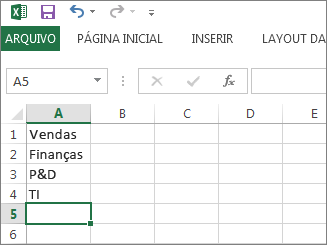
Dica: Agora é um ótimo momento para Classificar os dados na ordem em que você deseja que eles apareçam em sua lista suspensa.
- Selecione todas as suas entradas, clique nelas com o botão direito do mouse e depois clique em Definir Nome.
- Na caixa Nome, digite um nome para as suas entradas (por exemplo, ValidDepts) e clique em OK. Verifique se esse nome não contém espaços. Ele não aparece na lista, mas você precisa defini-lo para poder criar um vínculo com a lista suspensa.
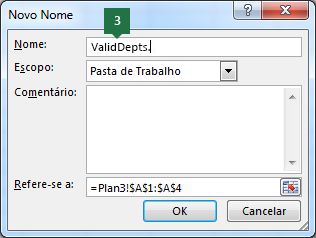
- Clique na célula da planilha em que você quer colocar a lista suspensa.
- Clique em Dados >Validação de Dados.
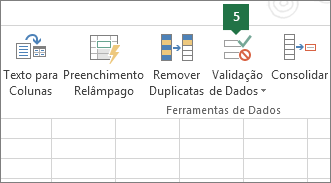
Dicas: Não consegue clicar em Validação de Dados? Veja a seguir alguns dos possíveis motivos.
- Listas suspensas não podem ser adicionadas a tabelas que estejam vinculadas a um site do SharePoint. Desvincule a tabela ou remova a formatação de tabela e repita a etapa 5.
- A planilha pode estar sendo compartilhada ou protegida. Remova a proteção ou interrompa o compartilhamento da planilha e repita a etapa 5.
- Na guia Configurações, na caixa Permitir, clique em Lista.
- Na caixa Origem, digite o sinal de igual (=) seguido imediatamente do nome que você atribuiu à sua lista na etapa 3. Por exemplo, =ValidDepts..
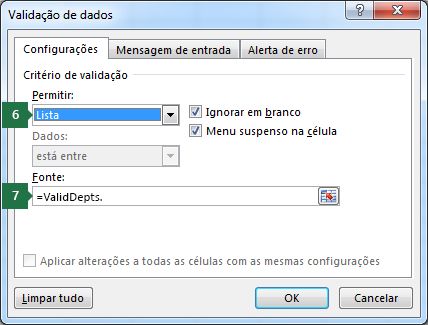
- Marque a caixa Menu suspenso na célula.
- Se não for um problema deixar a célula vazia, marque a caixa Ignorar em branco.
- Clique na guia Mensagem de Entrada.
- Se quiser que uma mensagem seja exibida quando a célula for clicada, marque a caixa de seleção Mostrar mensagem de entrada ao selecionar célula e digite um título e uma mensagem nas caixas (até 225 caracteres). Se não quiser que uma mensagem apareça, desmarque essa caixa de seleção.
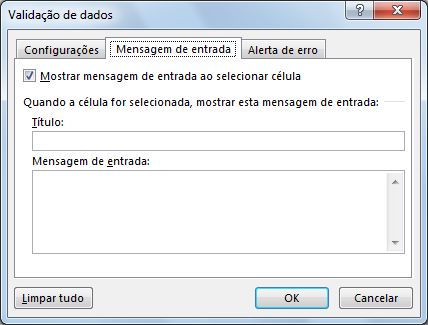
- Clique na guia Alerta de Erro.
- Marque a caixa Mostrar alerta de erro após a inserção de dados inválidos, escolha uma opção na caixa Estilo e digite um título e uma mensagem. Se não quiser que uma mensagem apareça, desmarque essa caixa de seleção.
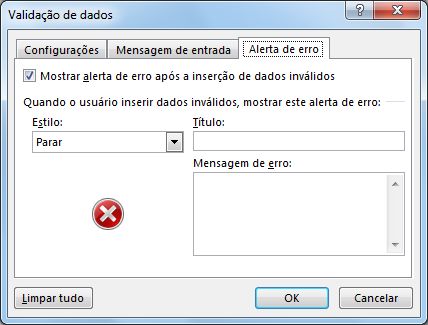
Com dúvidas sobre qual opção escolher na caixa Estilo?
- Para mostrar uma mensagem que não impeça que as pessoas insiram dados não presentes na lista suspensa, clique em Informações ou Aviso. A opção Informações mostrará uma mensagem com este ícone
 , enquanto a opção Aviso mostrará uma mensagem com este ícone
, enquanto a opção Aviso mostrará uma mensagem com este ícone  .
. - Para impedir que as pessoas insiram dados não presentes na lista suspensa, clique em Parar.
Observação: Se você não adicionar um título ou texto, o título usará o padrão “Microsoft Excel” e a mensagem, o padrão: “O valor inserido não é válido. Outro usuário restringiu valores que podem ser inseridos nesta célula”.
- Para mostrar uma mensagem que não impeça que as pessoas insiram dados não presentes na lista suspensa, clique em Informações ou Aviso. A opção Informações mostrará uma mensagem com este ícone
Trabalhando com a sua lista suspensa
Depois de criar a sua lista suspensa, verifique se ela está funcionando da maneira desejada. Por exemplo, você pode verificar se a célula é larga o suficiente para mostrar todas as suas entradas.
Se a lista de entradas para a sua lista suspensa estiver em outra planilha e você quiser impedir os usuários de vê-la ou de fazerem mudanças, convém ocultar e proteger essa planilha. Para saber mais sobre como proteger uma planilha, veja o tópico sobre como bloquear células para protegê-las.
Se você decidir que prefere mudar as opções na sua lista suspensa, confira o tópico sobre como Adicionar ou remover itens de uma lista suspensa.
Para excluir uma lista suspensa, confira Remover uma lista suspensa.
Para ver um vídeo sobre como trabalhar com listas suspensas, confira Criar e gerenciar listas suspensas.
Baixar nossos exemplos
Você pode baixar uma pasta de trabalho de exemplo com vários exemplos de validação de dados iguais ao apresentado neste artigo. Você pode acompanhá-los ou criar seus próprios cenários de validação de dados. Baixar exemplos de validação de dados do Excel
Espero que tenham gostado!
Abraço a Todos/as!
Fonte: https://support.office.com/pt-br/article/criar-uma-lista-suspensa-7693307a-59ef-400a-b769-c5402dce407b
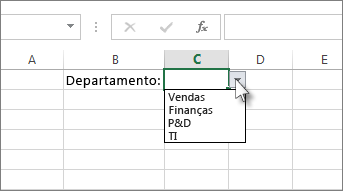
Vc é incrível!
Além do conhecimento, propiciou um arquivo completo muito caprichoso!
Parabéns!
Muito obrigado!
Que bom que gostou!
Abraço!
Excelente. Parabéns e obrighado.